Taakbeheer openen een gedoe? Niet nodig. In deze gids lees je gemakkelijk hoe je taakbeheer opent. Zowel voor Windows als voor de Mac. Bovendien ontdek je hoe je jouw computer niet alleen beheert, maar ook optimaliseert voor topprestaties.
Inhoudsopgave
Taakbeheer Mac
Mac-gebruikers, vrees niet! Apple’s macOS heeft een krachtig ingebouwd hulpprogramma genaamd ‘Activiteitenweergave’. Met dit hulpprogramma kun je diep duiken in de processen die je Mac draaiende houden.
Stappen om Activiteitenweergave te openen:
- Klik op ‘Finder’
- Ga naar ‘Programma’s’ > ‘Hulpprogramma’s’
- Dubbelklik op ‘Activiteitenweergave’
In Activiteitenweergave kun je processen nauwlettend volgen, en bekijken welke apps het meest van je systeem vragen. Is je Mac traag? Check Activiteitenweergave en sluit de energieverslindende applicaties!
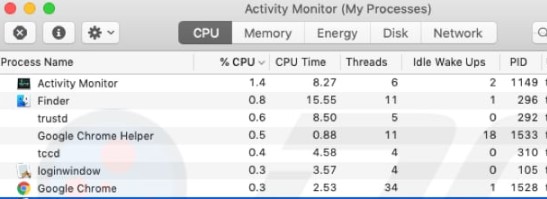
Tips voor activiteitenweergave
- Bekijk je CPU-gebruik: Zie welke apps de meeste rekenkracht vragen.
- Monitor je geheugen: Apps die veel geheugen gebruiken, kunnen je Mac vertragen.
- Controleer je netwerkactiviteit: Zie welke apps gegevens downloaden of uploaden, en hoe snel dat gaat.
Taakbeheer Windows
Windows-gebruikers zijn bekend met de Ctrl + Alt + Del routine, maar er is meer! Taakbeheer is een krachtig hulpmiddel dat een schat aan informatie biedt over de prestaties van je PC.
Directe toegang tot Taakbeheer:
- Gebruik de klassieke ‘Ctrl + Alt + Del’ en selecteer ‘Taakbeheer’
- Of druk ‘Ctrl + Shift + Esc’ voor een snelle toegang
Eenmaal binnen, biedt Taakbeheer een gedetailleerde kijk op je systeem. Van actieve apps tot achtergrondprocessen, je hebt de controle over wat er draait, en wat wellicht te veel van je systeem vraagt.
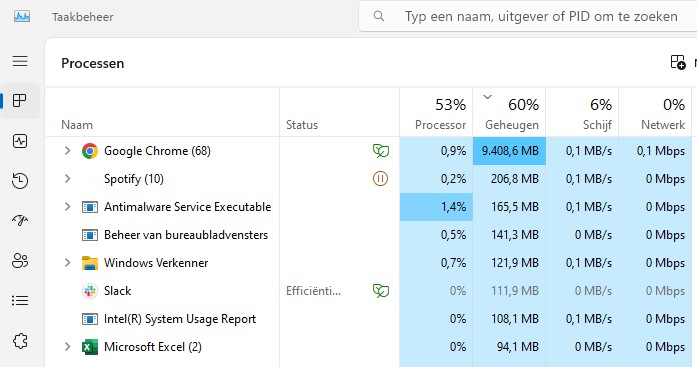
Essentiële taakbeheer tips
- Bekijk de Prestatietab: Krijg een live overzicht van je CPU, geheugen, schijf en netwerkgebruik.
- Pas Opstartapps aan: Verhoog je opstarttijd door niet-essentiële apps uit te schakelen.
- Ontdek Appgeschiedenis: Bekijk de app-prestaties over tijd, zodat je weet welke apps het meeste van je systeem eisen.
Taakbeheer sneltoets
Wil je supersnel Taakbeheer openen? Memoriseer deze sneltoets:
- Druk tegelijkertijd op ‘Ctrl + Shift + Esc’
Binnen een fractie van een seconde heb je volledige controle over je systeemprocessen. Het is de ultieme snelkoppeling voor power users!
Waarom de sneltoets gebruiken?
- Snelheid: Open Taakbeheer binnen seconden, zonder door menu’s te navigeren.
- Efficiëntie: Beheer je systeemprocessen zonder je workflow te onderbreken.
- Gemak: Een eenvoudige combinatie van toetsen geeft je direct toegang tot krachtige systeeminformatie.
Door deze tips en technieken te gebruiken, maak je van taakbeheer een krachtig instrument om je computer efficiënter te beheren.
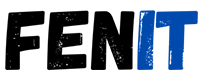













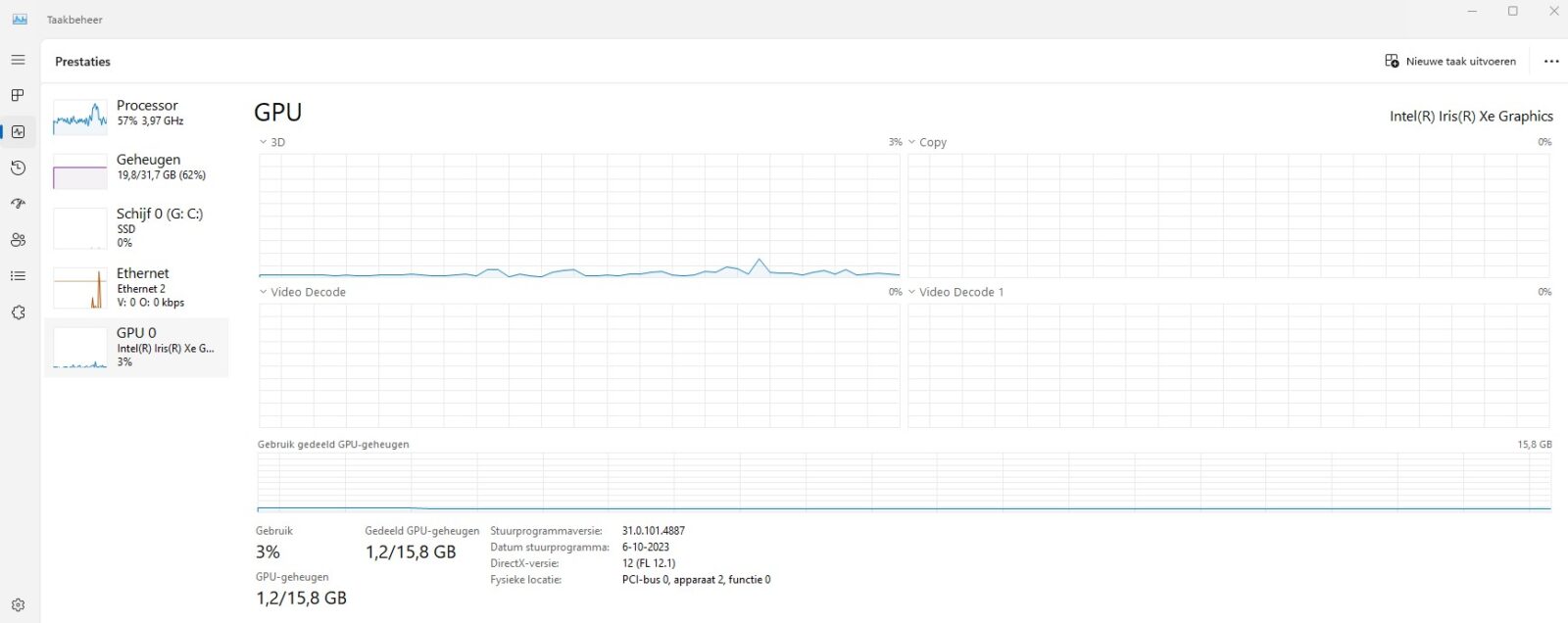





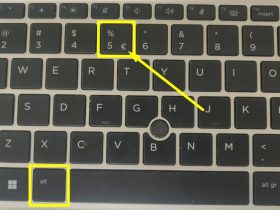


Reageer